1、新建画布,大小为800*800px

2、选择文字工具,输入汉字人人,文字放大,字体要粗体即可,

3、选择编辑菜单中的定义画笔预设,将文字载为画笔
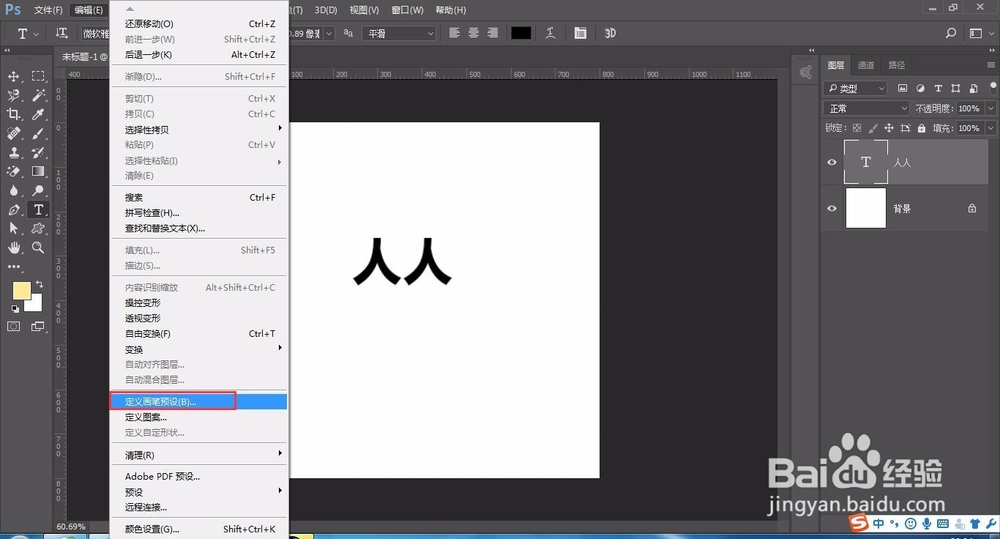

4、新建图层,在新图层中,用钢笔工具按文字阴影方向画出路径。

5、钢笔放在路径上右击,弹出菜单中点“描边路径”。
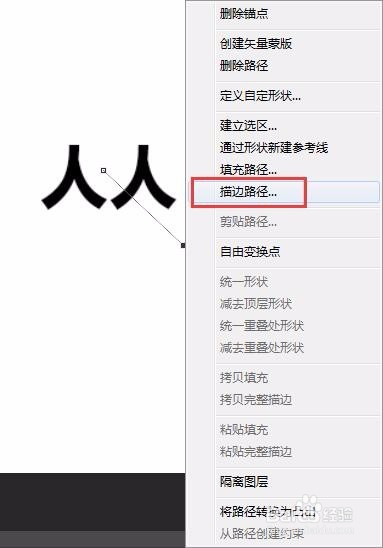
6、弹出的对话框中,在下拉按钮中选择“画笔”,确定

7、得出效果阴影后,将文字图层调至阴影图层上方,并调整,如图
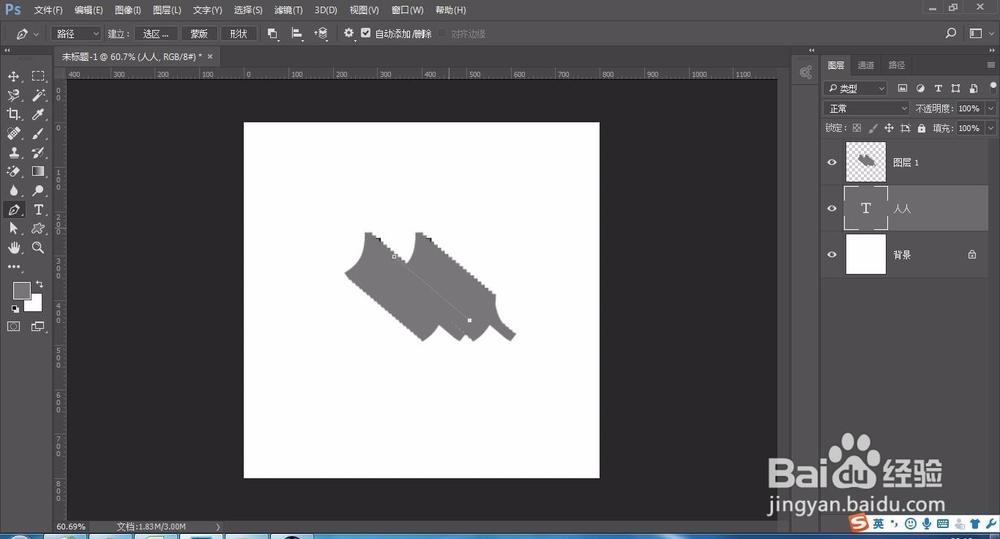

8、对阴影图层添加图层蒙版

9、选取渐变工具,选择黑到白的渐变,在阴影上拉出效果

1、新建画布,大小为800*800px

2、选择文字工具,输入汉字人人,文字放大,字体要粗体即可,

3、选择编辑菜单中的定义画笔预设,将文字载为画笔
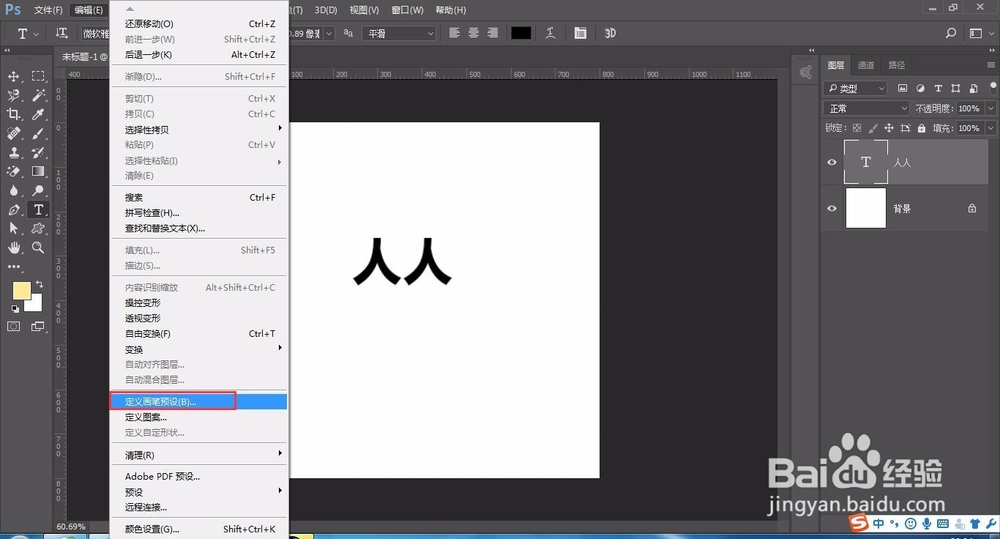

4、新建图层,在新图层中,用钢笔工具按文字阴影方向画出路径。

5、钢笔放在路径上右击,弹出菜单中点“描边路径”。
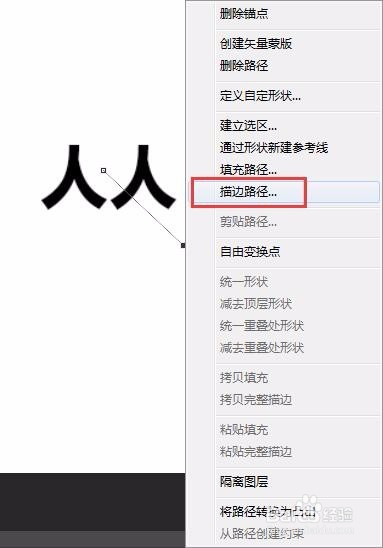
6、弹出的对话框中,在下拉按钮中选择“画笔”,确定

7、得出效果阴影后,将文字图层调至阴影图层上方,并调整,如图
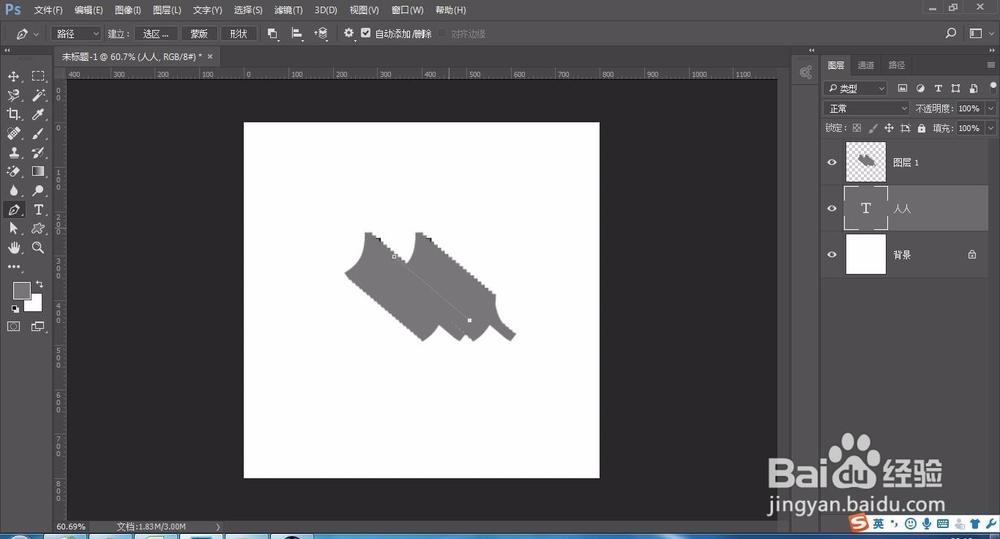

8、对阴影图层添加图层蒙版

9、选取渐变工具,选择黑到白的渐变,在阴影上拉出效果
